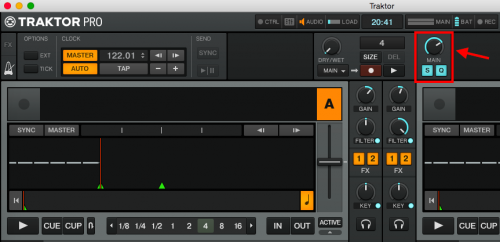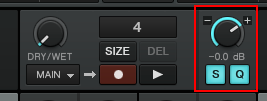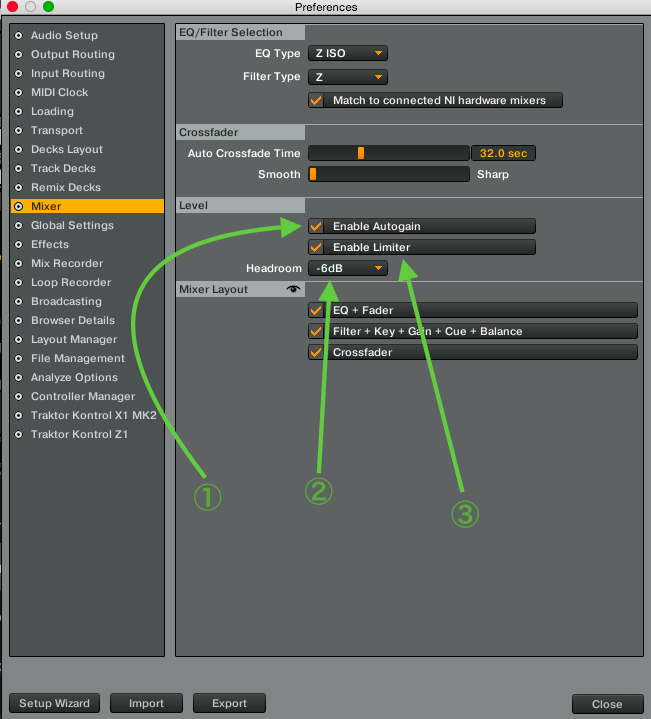By: jeffrey montes
TraktorでDJをやるときに避けては通れない、ヘッドルームの設定方法についての記事です。
デジタルDJでは、音量が処理能力を超過してしまうと容易にクリッピング(音質の劣化)が発生します。クリッピング時の音は聞くに堪えません。
このクリッピングを回避するためにヘッドルームを適切に設定する必要があります。
以下にその方法を解説していきます。
Trakorの内部ミキサーに関する関連記事
Traktor内部ミキサーのヘッドルームの設定方法
まず、最初にお約束として設定確認しておいて欲しいのが、メイン出力レベルのノブの位置です。
上記の画像のように、「0.0 dB」に設定しておいてください。MAIN出力ノブをダブルクリックで「0.0 dB」に設定されます。特別な事情がない限り、MAIN出力は「0.0 dB」で固定しておきましょう。これはTraktor製作チームの推奨値でもあります。
Traktorの設定のMixerの中段部分にヘッドルームの設定箇所があります。
下の画像では、②番です。
①番がオートゲインのオンオフ。
②番がヘッドルームの値の設定。
③番はリミッターのオンオフ。
オートゲインとリミッター
ヘッドルームの説明に入る前に、ヘッドルームの設定と緊密な関係にあるオートゲインとリミッターについて簡単に解説しておきます。
オートゲインとは、
曲の音量を標準化(Traktorの規定値と同じ音量に)する機能です。
リミッターとは、
メイン出力がオーバードライブした(音が出すぎて処理能力を超えてしまった)時に音の劣化を抑える機能です。
Traktor製作チームのオートゲインとリミッターの推奨設定値は、ゲインノブが操作できるコントローラーを使用している前提だと、
- オートゲインは、オフ
- リミッターは、オン
です。

Kontrol Z1にはゲイン・コントロール用のノブが標準で装備されている。
なぜオートゲインのオフが推奨されるかというと、
オートゲインを使うと、曲によっては、その音量の標準化の過程で音質が変化してしまうことがあるからです。特に音の歪みやパンチ力不足など影響が現れることがあります。
オートゲイン機能は、トラック同士の音量を自動で均一化してくれるので、DJミックスする上でとても便利な機能なのですが、音質重視の観点で見ると、オフの方がより良い方法であると言えます。
しかし一方、ゲインノブが操作できないコントローラーを使用している場合は、
- オートゲインは、オン
- リミッターは、オン
が推奨されます。
なぜなら、ゲインノブが操作できない場合は、オートゲイン機能に頼らないとトラック同士の音量の均一化を図ることが困難になるからです。
ゲインノブなしで、ボリュームフェーダーのみで、曲同士の音量の均一化を図るのは、中々至難の技です。
よって、ゲインノブがない場合は、オートゲイン機能はオンが推奨されます。
もちろん(Traktor Kontrol シリーズの新たなリファレンスモデルである)Kontrol S5にもゲインノブがきちんと装備されています。
[amazonjs asin=”B0157SCCC8″ locale=”JP” title=”Native Instruments 4デッキ DJコントローラー TRAKTOR KONTROL S5″]
ヘッドルームとは何か?
ヘッドルームとは何かというと、
読んで字のごとく、Head-room「頭の余裕」です。音量を上げた時、メイン出力がレッドゾーン(天井=頭)に達するまでの余地の広さのことです。
リミッターをオフにしている場合、メイン出力の音量が出過ぎてレッドゾーンに入ってしまうと、音が割れて音質が劣化してしまいます。
また、リミッターをオンにした場合でも、メインの出力がレッドゾーンに入ると、音が劣化する(割れる)ことは回避されますが、やはり音質の変化自体は避けられません。(リミッターにより音質の劣化は避けられるのですが、音のパンチや迫力を失いやすくなります。)
この、音量が過剰になりレッドゾーンに入ってしまうのを避ける機能として、ヘッドルームの設定項目が存在します。
また、(非常に簡略化して言うと、)このレッドゾーンに到達するまでの「余裕」をヘッドルームと言います。
ヘッドルームの設定と活用の仕方
では、「ヘッドルームは広ければ広いほど良いのか?」というと、そうでもありません。
下の図を見てみてください。
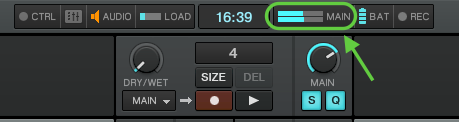
オレンジ色まで届かず。音量が小さすぎる。
ヘッドルームが広すぎると、メイン出力がオレンジ色の範囲まで届かず、音が小さくなり過ぎる場合があります。
逆にヘッドルームが狭すぎると、メイン出力が大きくなり過ぎレッドゾーンに入ってしまい、音が劣化してしまう可能性が高くなります。(下の画像を参照)
常に下の画像のように、
「曲再生時、オレンジ色の範囲にバーの色が来るように、メイン出力の音量をコントロールする」
ということを心がける必要があります。
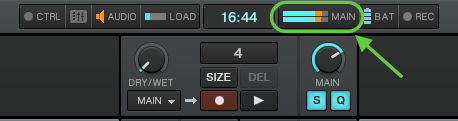
オレンジの色の範囲。これが望ましい音量。
Traktor製作チームの「ヘッドルーム」の推奨値は、
1. エフェクターをあまり使わずに、2曲を繋いでいくシンプルなDJスタイルなら-3dB。
2. エフェクターを多用する2曲を繋いでいくDJスタイルなら-6dB。
3. 2曲より多く(4曲)使うDJなら-9dB。
4. 4曲とRimex Deckも使い、エフェクターなども多用するDJなら-13dB。
ただし気をつけたいのが、オートゲインやリミッターの使用・不使用の兼ね合いで、どのヘッドルームの数値を選択するかは違ってくるということです。
私のDJスタイルは、基本的には2デッキ(2曲を交互にかけていくスタイル)です。エフェクターはほんの隠し味程度の使用が多い。
個人的な設定を明かすと、リミッターはオン。オートゲインはオフにして、ヘッドルームを-6dbに設定しています。(2デッキでエフェクターも多用はしませんが、)ヘッドルームは-6dbが使いやすく感じています。
2デッキ標準の-3dbではなく、-6dbで若干多めにヘッドルームを確保して、トラックの音量は、「ゲインノブを用いて、メイン出力計がオレンジ色になるまで上げていく」感じで細やかにコントロールするようにしています。
このへんの設定は、DJそれぞれの好みであり、個性が出るところなので、ご自分で最適値を見つけていくのが妥当かと思います。
オートゲインをオンとオフで試してみたり、リミッターの効き具合を実際に感じて見て、自分に必要かどうか吟味してみたり、それと組み合わせてヘッドルーム値を試行錯誤して自分の使いやすい設定とその値を決めていくようにしましょう。
その試行錯誤時に、一番留意すべきことは、前述のこれです。
↓
(イントロやアウトロ、メロディーのみの中間パート以外の)キックやベースが出ているメインのパートでは、常に下の画像のように、曲再生時、メイン出力のバーの色が、オレンジ色まで来るようにする。
オレンジの色の範囲。これが望ましい音量。
上記の「オレンジ色」を心がけて、
自分のプレイスタイルと相性が良いヘッドルーム+リミッター+オートゲインの設定を色々試して探っていくのが良いでしょう。
※ MIDIコントローラーにゲイン用ノブがない場合は、オートゲイン機能のオンは必須なので、そこ(オートゲインのオン)が設定の起点になると思います。
もちろんTRAKTORのメインミキサーであるZ2にもゲインコントロールノブが付いています。
[amazonjs asin=”B009STRJOE” locale=”JP” title=”Native Instruments 2+2チャンネル・コントロール・ミキサー TRAKTOR Kontrol Z2″]